содержание .. 19 20 21 22 ..
Nissan Patrol (2019 год). Руководство - часть 21
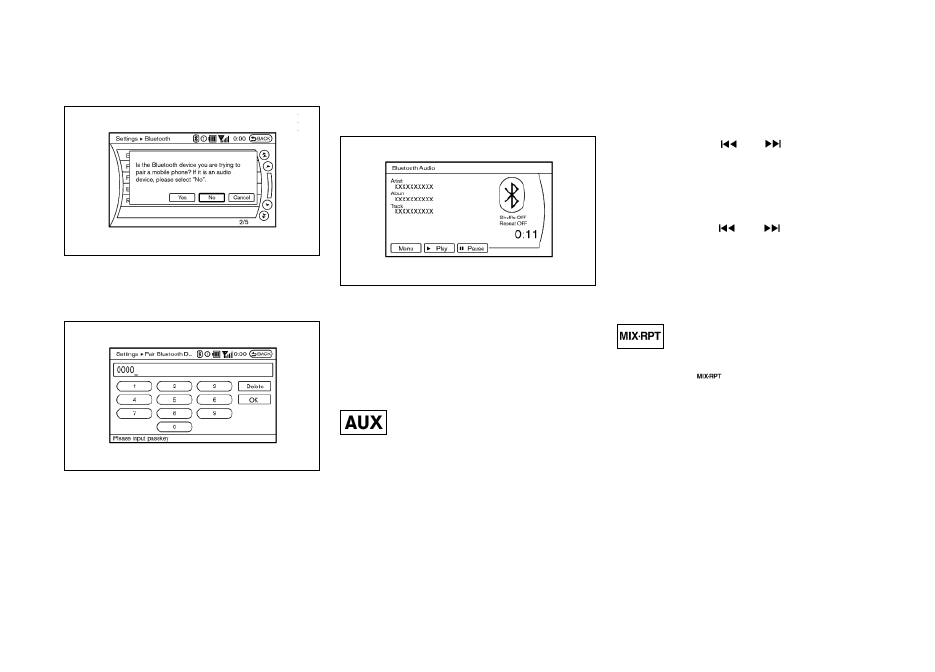
4 - 50
Информационный дисплей. Система отопления и кондиционирования воздуха. Аудиосистема
3. Система попросит подтвердить, устройство какого типа
подключается - телефон Hands-free или аудиоустрой-
ство. Если вы подключаете аудиоустройство, то выбери-
те пункт [No] и нажмите кнопку <ENTER>.
4/ Когда на дисплее появится запрос на ввод пароля, вве-
дите пароль при помощи совместимого аудиоустройства
Bluetooth®. Процедура подключения аудиоустройства
зависит от типа конкретного устройства. Для дополни-
тельной информации см. Руководство по эксплуатации
аудиоустройства Bluetooth®.
После завершения процедуры подключения, дисплей вер-
нется к меню настройки системы Bluetooth®.
Управление аудиосистемой
Нажмите выключатель зажигания в положение ACC или ON.
Затем последовательно нажимайте на кнопку <DISC>, что-
бы включить систему в режим работы с аудиоустройством
Bluetooth®. Если аудиосистема была выключена во время
воспроизведения записей с аудиоустройства Bluetooth®, то
при нажатии кнопки ON·OFF/VOL начнется воспроизведение
музыки с устройства Bluetooth®.
Кнопка AUX (Внешний источник сигнала)
Если нажать на кнопку <AUX> в то время, когда аудиосисте-
ма выключена, и подключено аудиоустройство Bluetooth®,
система включится. Если воспроизводится иной источник
сигнала, и устройство Bluetooth® подключено к аудиоси-
стеме, последовательно нажимайте на кнопку <AUX> до тех
пор, пока центральный дисплей не переключится в режим
работы с аудиоустройством Bluetooth®.
Автоматическая прокрутка и поиск программы в прямом и
обратном направлении
При нажатии на кнопку
или
в течение более чем
1,5 секунд во время воспроизведения сигнала от устройства
Bluetooth®, воспроизведение продолжится с одновремен-
ной прокруткой назад или вперед. Как только кнопка будет
отпущена, аудиоустройство Bluetooth® вернется к нормаль-
ной скорости воспроизведения.
Если нажать на кнопку
или
в течение менее чем
1,5 секунды во время работы устройства Bluetooth®, то устрой-
ство вернется к началу текущей записи или перейдет к началу
следующей записи. Когда на дисплее показан режим работы
устройства Bluetooth®, для выбора записей можно также поль-
зоваться многофункциональным переключателем.
(В верхней части дисплея появится надпись [Аудио Bluetooth]).
Кнопка
Для изменения режима воспроизведения последовательно
нажимайте кнопку
. Режим воспроизведения будет из-
меняться следующим образом:
[Обычный] → [MIX всех] → [MIX группы] → [Повтор трека] →
[Повтор всех] → [Повтор группы] → [Обычный]
Управляющие клавиши
Для управления запоминающим устройством Bluetooth®,
выберите необходимую клавишу на экране в меню управле-
ния при помощи многофункционального переключателя.